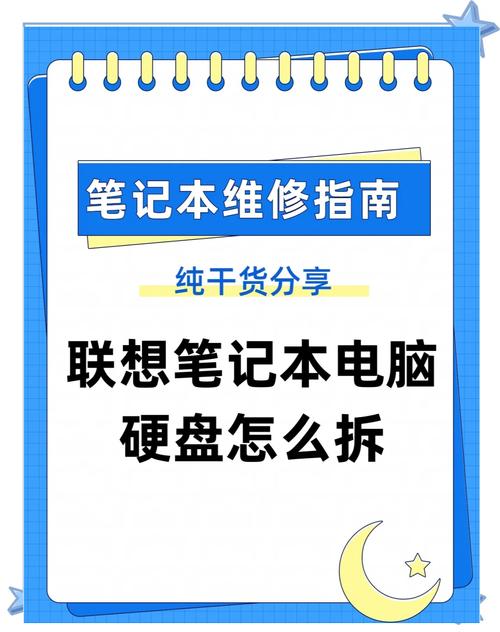在使用电脑的过程中,内存和硬盘的运行状况极为关键,对它们进行检测有助于我们及时发现可能存在的隐患。接下来,我将详细阐述有关内存和硬盘检测的要点。
检测基础知识

掌握内存与硬盘的基础知识至关重要。内存是电脑临时存储数据的部件,其性能优劣直接关系到电脑的运行速度。硬盘则是用于数据长期存储的设备。通过检测它们,我们可以发现是否存在故障或坏道等问题。通常情况下,检查工作可以通过系统自带的工具进行,或者使用特定的软件来完成。

在启动检测程序前,我们必须明确,这确实是确保电脑稳定运作的关键环节。若内存出现故障,电脑可能会频繁遭遇死机、程序崩溃等问题。再者,若硬盘出现故障,数据丢失的风险也会相应增加。因此,掌握检测的基本知识,不仅能让我们在使用电脑时更加安心,还能使我们能够及时应对可能出现的各种问题。
内存检测工具

Windows系统内含内存检测软件。用户只需在启动菜单里查找“Windows内存诊断”这一选项,便能启动它。选择立即重启并检查问题,电脑重启后便会自动执行内存检测。这个过程可能需要较长时间,检测结束后,在系统重启时,会展示检测结果,并向用户报告是否发现了内存问题。
系统自带的工具之外,MemTest86也是广为人知的内存检测工具之一。该软件功能全面,能够进行连续且深入的内存检查。用户可以登录官方网站进行下载,并将软件制作成启动盘。通过使用这个启动盘来启动电脑,便可以进行检测。它会对内存进行详尽的扫描,确保不会遗漏任何潜在的问题。
硬盘检测工具

CrystalDiskInfo是一款非常实用的硬盘检测工具,它能够实时显示硬盘的各种状态信息,比如温度、使用时长、错误读取率等。借助硬盘的SMART信息,我们能够预先评估硬盘是否可能存在问题。一旦发现某些参数出现异常,这就意味着硬盘可能存在隐患,我们必须要保持高度警惕。

HD Tune是一款广受欢迎的硬盘检测软件。该软件具备检测硬盘坏道的功能,并且还能对硬盘的读写速度进行测试。在检测坏道的过程中,软件会对硬盘进行彻底扫描,并将存在坏道的区域进行标注。此外,通过读写速度的测试,我们可以更深入地掌握硬盘的性能表现,从而判断其是否满足我们的使用需求。
内存检测步骤

在进行内存检测之前,请确保所有程序都已关闭,以防止影响检测的准确性。若您计划使用系统自带的检测工具,请遵循既定的操作步骤,选择检测项目,并在电脑重启后耐心等待检测结束。如果您选择使用专业软件,那么您需要提前制作一个启动盘,然后进入BIOS进行相应的设置,从启动盘启动设备,并按照软件的指引进行操作。
检测时需留意电脑的表现。若电脑在检测时频繁出现蓝屏或错误提示,这往往意味着内存可能出现了故障。检测结束后,需依据检测结果来决定是否需要更换内存。若检测结果显示存在错误,建议立刻更换故障的内存条,以确保电脑能够正常运行。
硬盘检测步骤

运行CrystalDiskInfo对硬盘进行检测,软件安装并启动后,系统便会自动识别硬盘的各项信息。在查看硬盘的健康状况及各项指标时,需特别注意那些出现异常变化的参数。若发现硬盘状况不佳,应考虑备份关键数据,以降低数据丢失的风险。

检测硬盘前,请先挑选出目标硬盘,然后点击检测键。请注意,坏道检测可能需要较长时间,所以检测时请不要随意中断。检测结束后,要仔细查看坏道的具体信息和读写速度的测试结果。如果发现坏道数量较多,或者读写速度显著降低,那么可能就需要考虑更换硬盘了。
检测结果分析

内存检测出现异常,我们需要分析这是否是内存本身出现了问题,还是由于接触不良所导致。可以尝试重新插入内存条,并对金手指进行清洁,然后再次进行检测。如果问题仍然存在,那么可能就需要考虑更换内存条了。至于硬盘检测,如果发现只有少量坏道,可以尝试使用硬盘修复软件来修复。
硬盘的SMART信息若显示关键参数异常严重,暗示着硬盘可能随时面临故障风险。面对这样的状况,我们应迅速进行重要数据的备份,同时开始考虑更换硬盘的可能性。总的来说,依据检测结果进行合理分析,并据此实施相应的措施,这对确保电脑稳定运行及数据安全显得尤为关键。

在运用检测工具对电脑内存及存储设备进行检查的过程中,大家是否遇到过一些特别棘手的困境?欢迎在评论区分享你们的经历,如果这篇文章对你们有所启发,不妨点赞或将其分享给更多人!